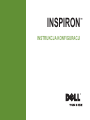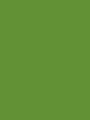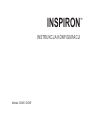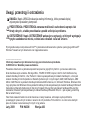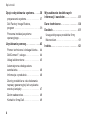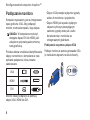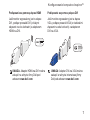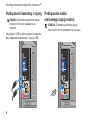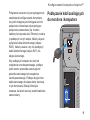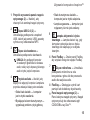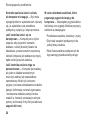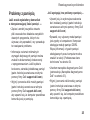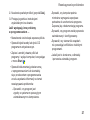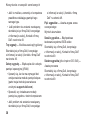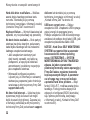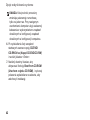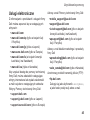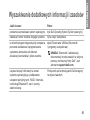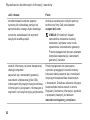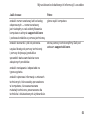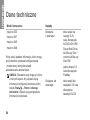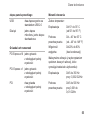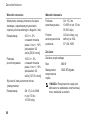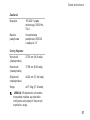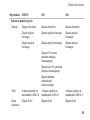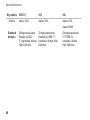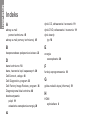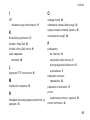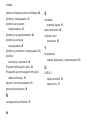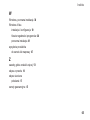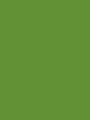INSTRUKCJA KONFIGURACJI
INSPIRON
™


Modele: DCME i DCMF
INSTRUKCJA KONFIGURACJI
INSPIRON
™

Uwagi, przestrogi i ostrzeżenia
UWAGA: Napis UWAGA wskazuje ważną informację, która pozwala lepiej
wykorzystać posiadany komputer.
PRZESTROGA: PRZESTROGA oznacza możliwość uszkodzenia sprzętu lub
utraty danych, a także przedstawia sposób uniknięcia problemu.
OSTRZEŻENIE: Napis OSTRZEŻENIE wskazuje na sytuacje, w których występuje
ryzyko uszkodzenia mienia, odniesienia obrażeń ciała lub śmierci.
W przypadku zakupu komputera serii Dell™ n jakiekolwiek odniesienia do systemu operacyjnego Microsoft
®
Windows
®
zawarte w tym dokumencie nie mają zastosowania.
__________________
Informacje zawarte w tym dokumencie mogą ulec zmianie bez uprzedzenia.
© 2009 Dell Inc. Wszelkie prawa zastrzeżone.
Powielanie dokumentu w jakikolwiek sposób bez pisemnej zgody firmy Dell Inc. jest surowo zabronione.
Znaki handlowe użyte w tekście:
Dell
, logo
DELL
, YOURS IS HERE, Inspiron, Dell On Call i
DellConnect
są
znakami handlowymi Dell Inc.;
Intel,
Pentium
i
Celeron
są zarejestrowanymi znakami handlowymi, a
Core
jest
znakiem handlowym Intel Corporation w Stanach Zjednoczonych i innych krajach; AMD, AMD Sempron, AMD
Athlon i AMD Phenom są znakami handlowymi Advanced Micro Devices, Inc;
Microsoft
,
Windows
,
Windows Vista
i logo przycisku start
Windows Vista
są znakami handlowymi lub zarejestrowanymi znakami handlowymi Microsoft
Corporation w Stanach Zjednoczonych i/lub innych krajach;
Blu-ray Disc
jest znakiem handlowym Blu-ray Disc
Association;
Bluetooth
jest zarejestrowanym znakiem handlowym Bluetooth SIG, Inc. i jest używany przez firmę
Dell w ramach licencji.
Tekst może zawierać także inne znaki towarowe i nazwy towarowe, odnoszące się do podmiotów
posiadających prawa do tych znaków i nazw lub do ich produktów. Firma Dell Inc. nie rości sobie żadnych
praw do znaków i nazw towarowych innych niż jej własne.
Luty 2009 P/N H433N Wersja A00

3
Konfigurowanie komputera
Inspiron
™
. . . . . . . . . . . . . . . . . . . . . .5
Przed przystąpieniem do
konfigurowania komputera . . . . . . . . . 5
Podłączanie monitora . . . . . . . . . . . . . 6
Podłączanie klawiatury i myszy . . . . . . 8
Podłączanie kabla sieciowego
(opcjonalne) . . . . . . . . . . . . . . . . . . . . 8
Podłączanie kabli zasilających do
monitora i komputera. . . . . . . . . . . . . . 9
Konfiguracja systemu Windows Vista
®
. 10
Nawiązywanie połączenia
z Internetem (opcjonalne) . . . . . . . . . .11
Używanie komputera Inspiron
™
. . . .14
Widok z przodu . . . . . . . . . . . . . . . . . 14
Widok z tyłu. . . . . . . . . . . . . . . . . . . . 16
Funkcje oprogramowania . . . . . . . . . 18
Rozwiązywanie problemów . . . . . . .21
Problemy z siecią . . . . . . . . . . . . . . . 22
Problemy z zasilaniem. . . . . . . . . . . . 23
Problemy z pamięcią . . . . . . . . . . . . 25
Blokowanie się komputera i problemy
z oprogramowaniem . . . . . . . . . . . . . 26
Korzystanie z narzędzi
serwisowych . . . . . . . . . . . . . . . . . .28
Program Dell Support Center. . . . . . . 28
Kody dźwiękowe . . . . . . . . . . . . . . . . 29
Komunikaty systemowe . . . . . . . . . . . 31
Narzędzie do rozwiązywania
problemów ze sprzętem. . . . . . . . . . . 33
Dell Diagnostics, program . . . . . . . . 33
Spis treści

4
Spis treści
Opcje odzyskiwania systemu . . . . .36
przywracanie systemu . . . . . . . . . . . . 37
Dell Factory Image Restore,
program . . . . . . . . . . . . . . . . . . . . . . . 38
Ponowna instalacja systemu
operacyjnego. . . . . . . . . . . . . . . . . . . 40
Uzyskiwanie pomocy. . . . . . . . . . . .43
Pomoc techniczna i obsługa klienta . . 44
DellConnect
™
, usługa . . . . . . . . . . . . 44
Usługi elektroniczne . . . . . . . . . . . . . 45
Automatyczna obsługa stanu
zamówienia . . . . . . . . . . . . . . . . . . . . 46
Informacje o produkcie . . . . . . . . . . . 46
Zwroty produktów w celu dokonania
naprawy gwarancyjnej lub uzyskania
zwrotu pieniędzy . . . . . . . . . . . . . . . . 47
Zanim zadzwonisz. . . . . . . . . . . . . . . 48
Kontakt z firmą Dell . . . . . . . . . . . . . . 49
Wyszukiwanie dodatkowych
informacji i zasobów . . . . . . . . . . . .51
Dane techniczne . . . . . . . . . . . . . . .54
Dodatek . . . . . . . . . . . . . . . . . . . . . .61
Uwaga dotycząca produktów firmy
Macrovision. . . . . . . . . . . . . . . . . . . . 61
Indeks....................... 62

5
INSPIRON
Konfigurowanie komputera Inspiron
™
W tej sekcji podano informacje na temat
konfigurowania komputera Inspiron
535/537/545/546 i podłączania do niego
urządzeń peryferyjnych.
OSTRZEŻENIE: Przed rozpoczęciem
wykonywania jakichkolwiek procedur
opisanych w tej sekcji proszę przeczytać
informacje dotyczące bezpieczeństwa
dostarczone wraz z komputerem.
Dodatkowe zalecenia dotyczące
bezpieczeństwa można znaleźć
na stronie Regulatory Compliance
(Informacje o zgodności z przepisami
prawnymi) pod adresem www.dell.com/
regulatory_compliance.
Przed przystąpieniem do
konfigurowania komputera
Podczas ustawiania komputera należy
zapewnić łatwy dostęp do źródła zasilania
i odpowiednią wentylację, oraz ustawić
komputer na płaskiej powierzchni.
Ograniczony przepływ powietrza może
spowodować przegrzanie komputera.
Należy zostawić co najmniej 10,2 cm
wolnej przestrzeni z tyłu komputera i co
najmniej 5,1 cm ze wszystkich stron, aby
zapobiec przegrzaniu. Nie wolno pod
żadnym pozorem umieszczać włączonego
komputera w zamkniętej przestrzeni, takiej
jak szafa lub szuflada.

6
Kongurowanie komputera Inspiron™
Podłączanie monitora
Komputer wyposażony jest w zintegrowane
łącze graficzne VGA. Aby podłączyć
monitor, można skorzystać z tego złącza.
UWAGA: W komputerze może być
dostępne złącze DVI lub HDMI, jeśli
zakupiono opcjonalną autonomiczną
kartę graficzną.
Poniższa tabela umożliwia zidentyfikowanie
złączy na monitorze i komputerze w celu
wybrania połączenia, które zostanie
zastosowane.
VGA
HDMI
DVI
Monitor należy podłączyć za pomocą
złącza VGA, HDMI lub DVI.
Złącze VGA przesyła wyłącznie sygnały •
wideo do monitorów i projektorów.
Złącze • HDMI jest wysoko wydajnym
złączem cyfrowym przesyłającym
zarówno sygnały wideo jak i audio
do telewizorów i monitorów ze
zintegrowanymi głośnikami.
Podłączanie za pomocą złącza VGA
Podłącz monitor za pomocą przewodu VGA
(z niebieskimi złączami na obu końcach).

7
Kongurowanie komputera Inspiron™
Podłączanie za pomocą złącza HDMI
Jeśli monitor wyposażony jest w złącze
DVI, podłącz przewód DVI (z białymi
złączami na obu końcach) z adapterem
HDMI-na-DVI.
UWAGA: Adapter HDMI-na-DVI można
zakupić na witrynie firmy Dell pod
adresem www.dell.com.
Podłączanie za pomocą złącza DVI
Jeśli monitor wyposażony jest w złącze
VGA, podłącz przewód VGA (z niebieskimi
złączami na obu końcach) z adapterem
DVI-na-VGA.
UWAGA: Adapter DVI-na-VGA można
zakupić w witrynie internetowej firmy
Dell pod adresem www.dell.com.

8
Kongurowanie komputera Inspiron™
Podłączanie klawiatury i myszy
UWAGA: Dokładne położenie złączy
może być inne niż pokazano na
rysunku.
Użyj złączy USB w tylnej części komputera
do podłączenia klawiatury i myszy USB.
Podłączanie kabla
sieciowego (opcjonalne)
U
WAGA: Dokładne położenie złączy
może być inne niż pokazano na rysunku.

9
Kongurowanie komputera Inspiron™
Połączenie sieciowe nie jest wymagane do
zakończenia konfigurowania komputera,
lecz jeśli dostępna jest istniejąca sieć lub
połączenie internetowe wykorzystujące
połączenie przewodowe (np. modem
kablowy lub wtyczka sieci Ethernet), można
je podłączyć na tym etapie. Należy używać
wyłącznie kabla ethernetowego (złącze
RJ45). Należy uważać, aby nie podłączyć
kabla telefonicznego (złącze RJ11) do
złącza sieciowego.
Aby podłączyć komputer do sieci lub
urządzenia szerokopasmowego, podłącz
jeden koniec przewodu sieciowego do
gniazdka sieciowego lub urządzenia
szerokopasmowego. Podłącz drugi koniec
kabla sieciowego do złącza karty sieciowej
z tyłu komputera. Dźwięk kliknięcia
oznacza, że kabel sieciowy został właściwie
zamocowany.
Podłączanie kabli zasilających
do monitora i komputera

10
Kongurowanie komputera Inspiron™
Naciśnij przycisk zasilania na
komputerze i monitorze
Konfiguracja systemu
Windows Vista
®
Aby skonfigurować system Windows
Vista po raz pierwszy, postępuj zgodnie
z instrukcjami na ekranie. Kroki te są
obowiązkowe, a ich zakończenie może
potrwać około 15 minut. Na kolejnych
ekranach zostanie wykonanych kilka
procedur, w tym akceptacja umów
licencyjnych, ustawianie preferencji
i konfigurowanie połączenia z Internetem.
PRZESTROGA: Nie należy
przerywać procesu konfigurowania
systemu operacyjnego. Grozi to
zablokowaniem komputera.

11
Kongurowanie komputera Inspiron™
Nawiązywanie połączenia
z Internetem (opcjonalne)
UWAGA: Usługodawcy internetowi
(ISP) oraz ich oferty mogą się różnić
w zależności od kraju.
Do nawiązania połączenia z Internetem
niezbędny jest modem lub połączenie
sieciowe oraz dostępność odpowiedniej
usługi u dostawcy usług internetowych
(ISP). Usługodawca internetowy zaoferuje
jedną lub więcej następujących opcji
połączenia z Internetem:
Szybki dostęp do Internetu w technologii •
DSL przez linię telefoniczną lub sieć
telefonii komórkowej. Technologia DSL
umożliwia jednoczesne korzystanie
z Internetu i z telefonu.
Połączenia za pomocą modemu •
kablowego, które zapewniają szybki
dostęp do Internetu poprzez miejscową
sieć telewizji kablowej.
Połączenia przez modem satelitarny, •
które zapewniają szybki dostęp do
Internetu za pomocą systemów telewizji
satelitarnej.
• Dostęp do Internetu przez linię
telefoniczną. Połączenia telefoniczne
są znacznie wolniejsze niż połączenia
DSL i modemem telewizji kablowej (lub
satelitarnej) Twój komputer nie posiada
zintegrowanego modemu. Aby korzystać
z połączeń telefonicznych należy użyć
opcjonalnego modemu USB.
Bezprzewodowe połączenie z Internetem •
(WLAN) z wykorzystaniem technologii WiFi
802.11. Obsługa sieci bezprzewodowej
LAN wymaga opcjonalnych wewnętrznych
elementów, które mogą, ale nie muszą być
zainstalowane w komputerze w zależności
od decyzji podjętych w momencie zakupu.
UWAGA: Jeśli zewnętrzny modem
USB lub adapter WLAN nie stanowią
części zamówienia, można je zakupić
w witrynie firmy Dell pod adresem
www.dell.com.

12
Kongurowanie komputera Inspiron™
Konfigurowanie przewodowego
połączenia z Internetem
Jeśli używane jest połączenie telefoniczne,
przed przystąpieniem do konfigurowania
połączenia z Internetem podłącz
zewnętrzny modem USB (opcjonalny) do
linii telefonicznej. W przypadku korzystania
z modemu DSL lub kablowego/satelitarnego
należy uzyskać informacje dotyczące
konfiguracji od swojego dostawcy usług
internetowych lub telefonii komórkowej.
Konfigurowanie połączenia bezprzewodowego
Aby było możliwe korzystanie z bezprzewodowego
połączenia z Internetem, należy nawiązać
połączenie między komputerem a routerem
bezprzewodowym. Aby skonfigurować
połączenie z routerem bezprzewodowym:
Zapisz i zamknij wszystkie otwarte 1.
pliki oraz zamknij wszystkie otwarte
programy.
Kliknij kolejno 2. Start
→ Połącz z.
Postępuj zgodnie z instrukcjami 3.
wyświetlanymi na ekranie w celu
zakończenia konfiguracji.
Konfigurowanie połączenia z Internetem
Konfiguracja połączenia internetowego za
pomocą skrótu usługodawcy internetowego
(ISP) na pulpicie:
Zapisz i zamknij wszystkie otwarte 1.
pliki oraz zamknij wszystkie otwarte
programy.
Kliknij dwukrotnie ikonę usługodawcy 2.
internetowego (ISP) na pulpicie systemu
Microsoft
®
Windows
®
.
Wykonuj instrukcje wyświetlane na 3.
ekranie, aby ukończyć konfigurowanie.
Jeśli na Pulpicie nie znajduje się ikona
dostawcy usług internetowych lub jeśli
użytkownik chce skonfigurować połączenie
z Internetem za pośrednictwem innego
dostawcy usług internetowych, należy
wykonać kroki opisane w następującej sekcji.
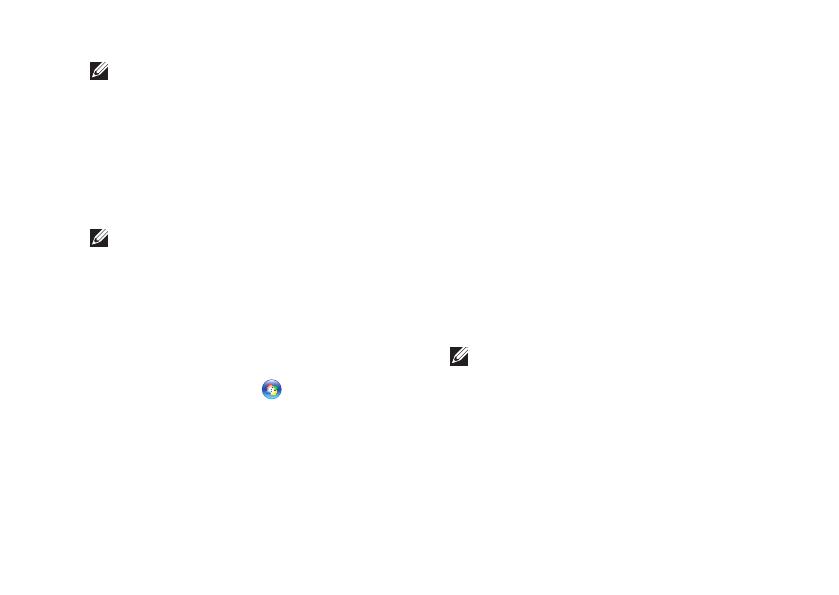
13
Kongurowanie komputera Inspiron™
UWAGA: Jeśli nie możesz teraz
nawiązać połączenia z Internetem,
a w przeszłości było to możliwe,
być może problem występuje po
stronie usługodawcy. Skontaktuj się
z usługodawcą internetowym, aby
sprawdzić stan usługi, albo spróbuj
ponownie połączyć się później.
UWAGA: Przygotuj informacje
o usługodawcy internetowym. Jeśli
nie masz ISP, możesz go uzyskać
za pomocą kreatora połączeń
internetowych.
Zapisz i zamknij wszystkie otwarte pliki 1.
oraz zamknij wszystkie otwarte programy.
Kliknij kolejno 2. Start → Panel
sterowania.
W obszarze 3. Sieć i Internet kliknij opcję
Połącz z Internetem.
Pojawi się okno Połącz z Internetem.
W zależności od wybranego sposobu 4.
połączenia, kliknij opcję Połączenie
szerokopasmowe [PPPoE] lub
Połączenie telefoniczne:
Wybierz opcję Połączenie –
szerokopasmowe, jeśli zamierzasz
używać łącza DSL, modemu
satelitarnego, modemu kablowego
lub połączenia bezprzewodowego
z wykorzystaniem technologii
bezprzewodowej Bluetooth
®
.
Wybierz opcję – Połączenie
telefoniczne, jeśli będziesz
korzystać z opcjonalnego modemu
telefonicznego USB lub modemu
ISDN.
UWAGA: Jeśli nie wiesz, jaki typ
połączenia wybrać, kliknij opcję Pomóż
mi wybrać lub skontaktuj się ze swoim
usługodawcą internetowym.
Wykonuj instrukcje wyświetlane 5.
na ekranie oraz użyj informacji
konfiguracyjnych dostarczonych przez
usługodawcę internetowego, aby
ukończyć konfigurowanie.

INSPIRON
14
Komputer wyposażony jest w diody i przyciski
dostarczające informacji i umożliwiające
wykonywanie podstawowych zadań. Złącza
w komputerze umożliwiają podłączanie
dodatkowych urządzeń.
Widok z przodu
9
1
2
3
4
5
6
7
8
Używanie komputera Inspiron
™

15
Używanie komputera Inspiron™
1
Przycisk wysuwania panelu napędu
optycznego (2) — Naciśnij, aby
otworzyć lub zamknąć napęd optyczny.
2
Złącza USB 2.0 (2) —
Umożliwiają podłączenie urządzeń
USB, takich jak pamięć USB, aparaty
cyfrowe czy odtwarzacze MP3.
3
Złącze słuchawkowe —
Umożliwia podłączenie słuchawek.
UWAGA: Aby podłączyć komputer
do zasilanych głośników lub zestawu
audio, należy użyć złącza wyjściowego
audio w tylnej części komputera.
4
Przycisk zasilania — Naciśnij, aby
włączyć lub wyłączyć komputer. Lampka na
przycisku wskazuje bieżący stan zasilania:
Stałe białe światło — komputer •
jest w trybie zasilania.
Błyskające kolorem bursztynowym — •
sygnalizuje problem z płytą główną.
Stałe bursztynowe światło — •
komputer jest w trybie uśpienia.
Lampka zgaszona — komputer jest •
wyłączony lub nie jest zasilany.
5
Lampka aktywności dysku
twardego — Lampka świeci się, gdy
komputer odczytuje dane z dysku
twardego lub zapisuje je na dysku
twardym.
6
Panel FlexBay — Otwórz panel FlexBay,
aby uzyskać dostęp do napędu FlexBay.
7
Złącze mikrofonu — Umożliwia
podłączenie mikrofonu w celu
korzystania z głosu lub do przewodu
audio dla wejścia audio.
8
FlexBay — Obsługuje czytnik kart
pamięci lub dodatkowy dysk twardy.
9
Panel napędu optycznego (2) —
Panel zakrywa napęd optyczny. Napęd
optyczny służy do odtwarzania płyt
CD/DVD/Blu-ray Disc™.

16
Używanie komputera Inspiron™
Widok z tyłu
1
2
4
5
3
1
Złącze zasilania — Umożliwia
podłączenie kabla zasilającego. Jego
wygląd może się różnić.
2
Przełącznik wyboru napięcia —
Umożliwia wybór odpowiedniego
napięcia w sieci.
3
Lampka diagnostyczna zasilacza —
Wskazuje dopływ prądu do zasilacza.
Zielone światło — wskazuje, że •
zasilacz jest pod napięciem.
Brak światła — Napięcie jest •
niedostępne lub zasilacz nie działa.
UWAGA: Lampka diagnostyczna
zasilacza może nie być dostępna
we wszystkich modelach.
4
Złącza tylnego panelu — Umożliwiają
podłączenie urządzeń USB, audio
i innych do odpowiednich złączy.
5
Gniazda kart rozszerzeń — Umożliwiają
dostęp do złączy w zainstalowanych
kartach PCI i PCI-Express.

17
Używanie komputera Inspiron™
Złącza na panelu tylnym
UWAGA: Niektóre złącza na panelu
tylnym mogą nie być dostępne w twoim
komputerze. Aby zapoznać się ze
szczegółami, zobacz „Dane techniczne”
na stronie 54.
Złącze VGA wideo —
Umożliwia podłączenie
monitora. W komputerach
z kartą graficzną należy użyć
złącza na karcie.
Złącze HDMI wideo —
Umożliwia podłączenie
monitora. W komputerach
z kartą graficzną należy użyć
złącza na karcie.
Gniazda USB 2.0 (4) —
Umożliwiają podłączenie
urządzeń USB, takich jak mysz,
klawiatura, drukarka, napęd
zewnętrzny lub odtwarzacz MP3.
Złącze sieciowe i lampka —
Umożliwia podłączenie
komputera do sieci lub
urządzenia szerokopasmowego.
Lampka dostępności sieci
miga, gdy komputer wysyła
lub odbiera dane z sieci. Duże
natężenie ruchu sieciowego
może spowodować, że lampka
będzie stale włączona.
Złącze bocznych kanałów
L/P surround (srebrne) —
Umożliwia podłączenie do
głośników w trybie surround.
Złącze tylnych kanałów
L/P surround (czarne) —
Umożliwia podłączenie do
głośników wielokanałowych.

18
Używanie komputera Inspiron™
1
3
4
1
3
4
Złącze centralne/subwoofer
(pomarańczowe) —
Umożliwia podłączenie do
głośnika niskotonowego
(subwoofera).
Złącze mikrofonu (różowe) —
Umożliwia podłączenie
mikrofonu lub wejścia audio
dla programu dźwiękowego lub
obsługi telefonii.
Złącze wyjścia liniowego
(zielone) — Umożliwia
podłączenie słuchawek
i głośników ze zintegrowanym
wzmacniaczem.
Złącze wejścia liniowego
(niebieskie) — Umożliwia
podłączenie urządzeń, takich jak
odtwarzacze kasetowe czy CD.
Funkcje oprogramowania
UWAGA: Więcej informacji na
temat funkcji opisanych w tej sekcji
można znaleźć w zainstalowanym
na dysku twardym Przewodniku po
technologiach firmy Dell lub w serwisie
pomocy technicznej firmy Dell pod
adresem support.dell.com.
Aplikacje biurowe i komunikacja
Na komputerze można tworzyć prezentacje,
broszury, kartki z życzeniami, ulotki
i arkusze kalkulacyjne. Można też
przeglądać i edytować fotografie cyfrowe
i obrazy. Informacje o oprogramowaniu
zainstalowanym na komputerze podano na
zamówieniu.
Po nawiązaniu połączenia z Internetem można
przeglądać strony WWW, skonfigurować konto
e-mail, wysyłać i pobierać pliki itd.
Strona się ładuje...
Strona się ładuje...
Strona się ładuje...
Strona się ładuje...
Strona się ładuje...
Strona się ładuje...
Strona się ładuje...
Strona się ładuje...
Strona się ładuje...
Strona się ładuje...
Strona się ładuje...
Strona się ładuje...
Strona się ładuje...
Strona się ładuje...
Strona się ładuje...
Strona się ładuje...
Strona się ładuje...
Strona się ładuje...
Strona się ładuje...
Strona się ładuje...
Strona się ładuje...
Strona się ładuje...
Strona się ładuje...
Strona się ładuje...
Strona się ładuje...
Strona się ładuje...
Strona się ładuje...
Strona się ładuje...
Strona się ładuje...
Strona się ładuje...
Strona się ładuje...
Strona się ładuje...
Strona się ładuje...
Strona się ładuje...
Strona się ładuje...
Strona się ładuje...
Strona się ładuje...
Strona się ładuje...
Strona się ładuje...
Strona się ładuje...
Strona się ładuje...
Strona się ładuje...
Strona się ładuje...
Strona się ładuje...
Strona się ładuje...
Strona się ładuje...
Strona się ładuje...
Strona się ładuje...
Strona się ładuje...
Strona się ładuje...
-
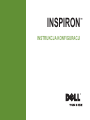 1
1
-
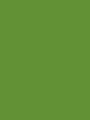 2
2
-
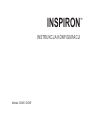 3
3
-
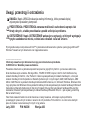 4
4
-
 5
5
-
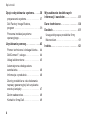 6
6
-
 7
7
-
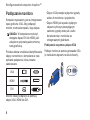 8
8
-
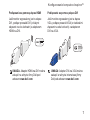 9
9
-
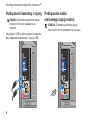 10
10
-
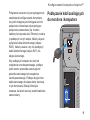 11
11
-
 12
12
-
 13
13
-
 14
14
-
 15
15
-
 16
16
-
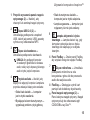 17
17
-
 18
18
-
 19
19
-
 20
20
-
 21
21
-
 22
22
-
 23
23
-
 24
24
-
 25
25
-
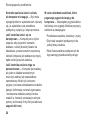 26
26
-
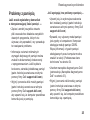 27
27
-
 28
28
-
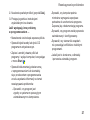 29
29
-
 30
30
-
 31
31
-
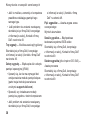 32
32
-
 33
33
-
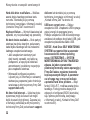 34
34
-
 35
35
-
 36
36
-
 37
37
-
 38
38
-
 39
39
-
 40
40
-
 41
41
-
 42
42
-
 43
43
-
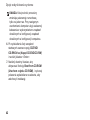 44
44
-
 45
45
-
 46
46
-
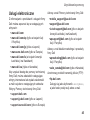 47
47
-
 48
48
-
 49
49
-
 50
50
-
 51
51
-
 52
52
-
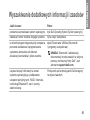 53
53
-
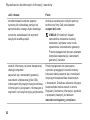 54
54
-
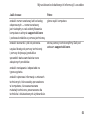 55
55
-
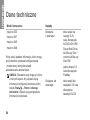 56
56
-
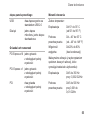 57
57
-
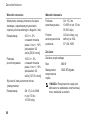 58
58
-
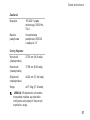 59
59
-
 60
60
-
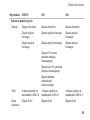 61
61
-
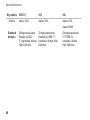 62
62
-
 63
63
-
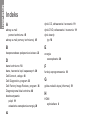 64
64
-
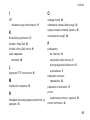 65
65
-
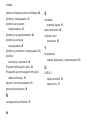 66
66
-
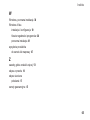 67
67
-
 68
68
-
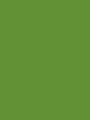 69
69
-
 70
70
Dell Inspiron 545 Skrócona instrukcja obsługi
- Typ
- Skrócona instrukcja obsługi
- Niniejsza instrukcja jest również odpowiednia dla